处理Win10系统保护界面没有配置选项的方法
在长时间使用win10系统之后我们发现了很多的问题,这些故障有的可以通过设置来解决,有的只能依靠微软更新解决。最近小编在win10电脑中发现无法找到系统保护中的配置选项一栏,一般我们会通过右键开始菜单找到系统中的系统保护界面,在这里是可以进行配置的。而配置之后就可以进行还原,如今没有配置该怎么办呢?大家可以通过之前的配置来还原系统,这样就可以恢复到出现故障之前的系统了,配置按钮也自然被还原了!
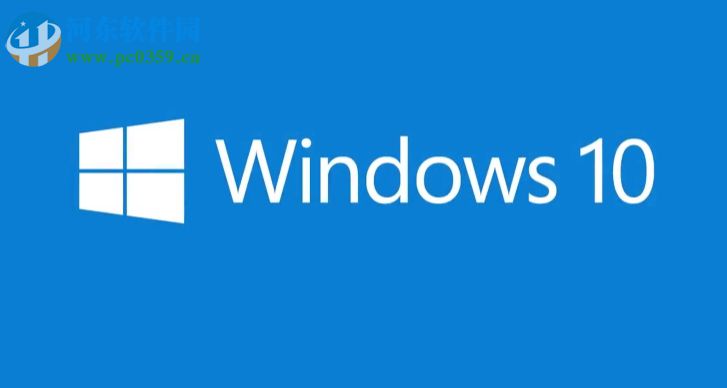 操作方法:
操作方法:1、打开电脑之后使用鼠标右键单击桌面上的“此电脑”快捷方式,打开之后接着找到其中的属性设置一栏!
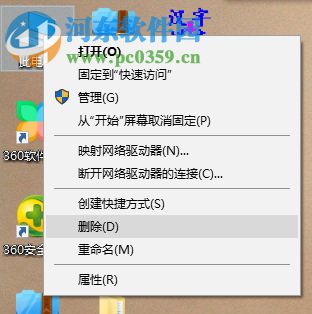
2、进入属性设置界面之后接着点击左侧的“系统保护”按钮
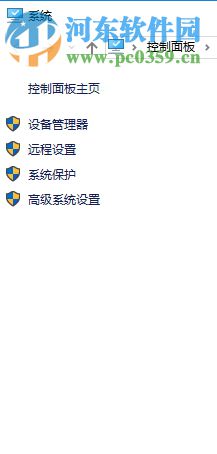
3、进入新的设置界面之后选择需要还原的系统,然后点击下方的配置按钮
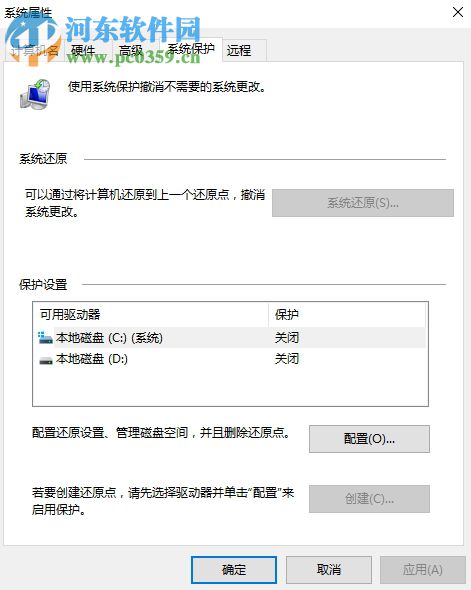
4、进入新界面之后将上方的“启用系统保护”一栏勾选上,然后将下方设置为最大使用量即可,接着点击确定按钮
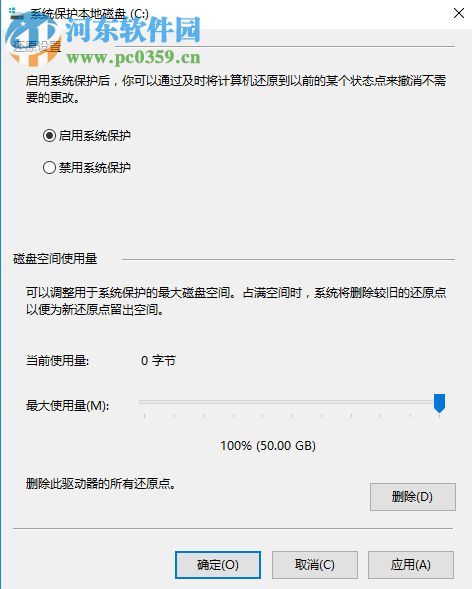
5、回到上一界面之后使用鼠标点击下方的“创建”按钮进行还原点
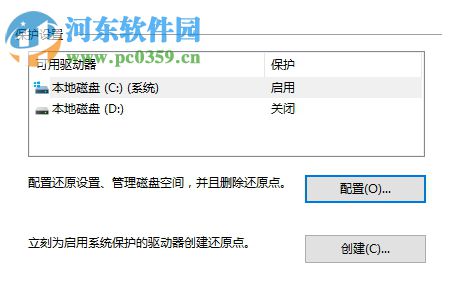
6、在弹出的窗口中输入名称之后点击创建即可。稍等一会儿系统就会自动创建成功了!
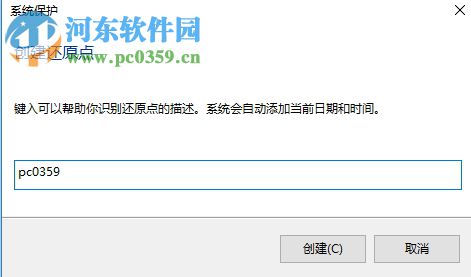
7、若是想要还原的用户可以这样操作,依旧是在系统保护界面中,找到下图所示的系统还原按钮,然后使用鼠标点击即可!
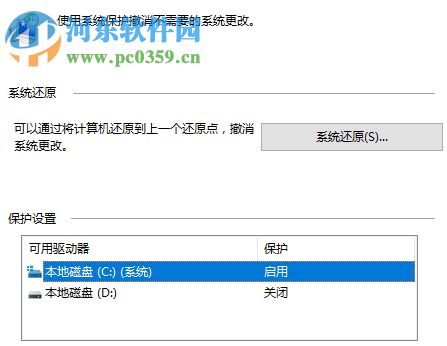
8、进入还原界面之后找到配置的还原点,然后点击下一步
9、接着按照系统的要求点击完成按钮即可!
这样一来系统就会自动进行还原,等待系统还原之后大家就可以重新在系统保护界面中看见配置按钮。上述步骤就是小编在win10系统中解决无法找到还原配置按钮的方法,希望可以帮助大家解决这个问题,喜欢的小伙伴们记得关注好吧啦网哦!
相关文章:
1. 怎么手动精简Win7系统?Win7系统太大如何精简呢?2. 如何安装win10和win11双系统?win10和win11双系统安装详细教程3. 5代处理器能升级Win11吗?5代处理器是否不能升级Win11详情介绍4. Thinkpad e580笔记本怎么绕过TPM2.0安装Win11系统?5. 中兴新支点操作系统全面支持龙芯3A3000 附新特性6. Debian11怎么结束进程? Debian杀死进程的技巧7. 通过修改注册表来提高系统的稳定安全让计算机坚强起来8. Win10激活显示许可证激活(slui.exe)失败错误代码hr=0xC004F074怎么办?9. freebsd 服务器 ARP绑定脚本10. 华为笔记本如何重装系统win10?华为笔记本重装Win10系统步骤教程

 网公网安备
网公网安备